不少PC DIY玩家现在选择机壳时,会想入手有双面或三面玻璃的海景房机壳,而不久前自己也让联力LIAN LI O11 VISION COMPACT机壳(O11视力紧凑型)进驻家里,至于会对这款联力跟PC Master Race (PCMR) 合作,以O11 VISION为原型开发的较小版本产品有兴趣,就是这款联力中型机壳的价格相对亲民,并且仍保有不错的安装方便性跟散热能力呢!

这次的主角,提供一年保固的联力O11 VISION COMPACT机壳,使用了直立式外箱包装。

打开外箱,就看到产品说明书,还有隐约可见的LIAN LI O11 VISION COMPACT机壳本体了。

[/img]
正式开箱联力LIAN LI O11 VISION COMPACT机壳之前,先提供从官网撷取的产品规格资讯,让有兴趣的大大参考。
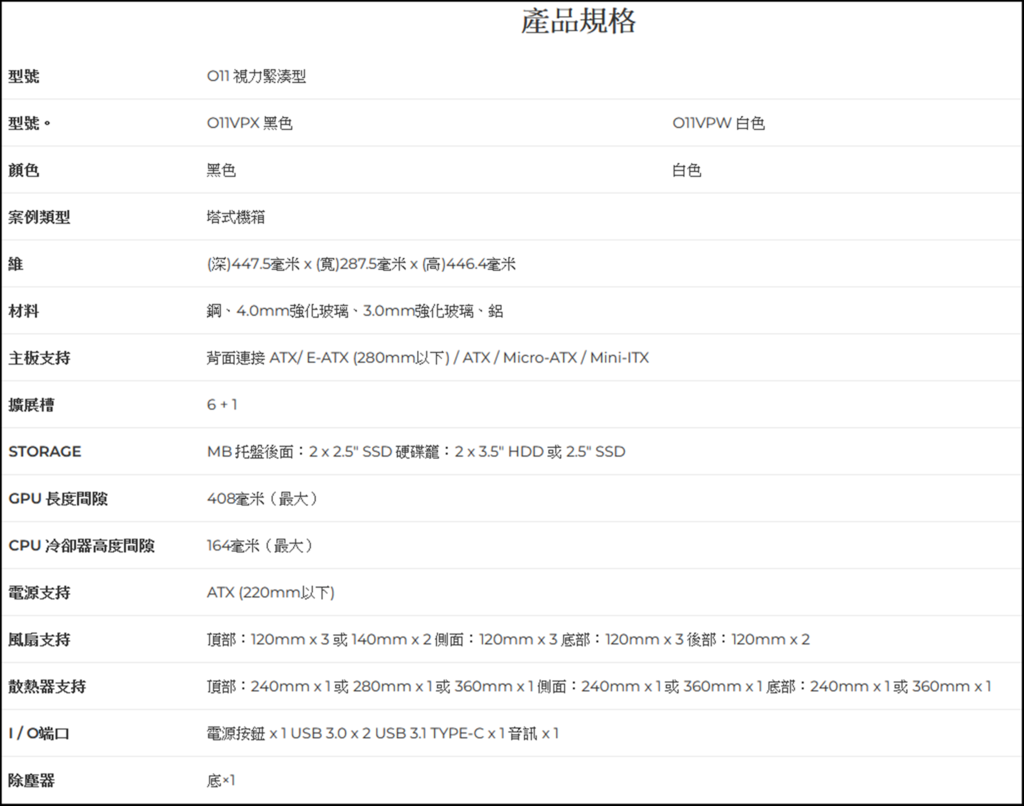
先从外箱里取出的配件,包括有使用说明书、强化玻璃顶板,以及有着各式螺丝、束带的配件盒。

有白色跟黑色两种颜色的LIAN LI O11 VISION COMPACT,进驻我家的是黑色版本,而这个联力海景房机壳,预设正面跟左侧面是使用强化玻璃。


这个机壳右侧是散热的重要渠道,因此侧板左右两边有大面积的小孔洞让空气进出。

看一下联力O11 VISION COMPACT机壳后面的样子。

收到联力LIAN LI O11 VISION COMPACT机壳时,上方预设是装网格顶板,可以自行更换配件附的强化玻璃顶板,由于我要将使用的360mm AIO一体式水冷散热器装在顶部,所以就维持原样不换。


联力LIAN LI O11 VISION COMPACT机壳底部有一个抽取式的防尘滤网,另外也设置了整理线材用的两条束带。

这个海景机壳的电源按钮是在机身正面上方,而音频接口(喇叭接孔/麦克风)、两个USB 3.0连接埠与TYPE-C 3.2 Gen2连接埠,则是设置在底部右侧支撑脚这里。

把磁吸式右侧板取下,看一下这一侧内部样子。

将能安装2个2.5吋SSD,并且可以翻转的电缆管理杆,以及两个独立的3.5吋硬碟驱动笼取下,就可以更清楚看到有设置六条束带的内部样子。

实际装机时,第一个很有印象的,就是安装电源供应器的位置往机壳后部突出1.5公分,因此后续理线会相对方便一些。

要安装右侧将空气吸入的风扇时,可以将固定铁架拆下,装好后再复位即可。

由于有使用联力自家的ARGB积木风扇,搭配使用的专用控制器UNI HUB,我就装在右侧内部,然后使用其中一条束带来协助固定得更牢靠。

所有零件都装好后,就将电源线插入电源供应器后开机,看到包括10个ARGB散热风扇,还有水冷头的ARGB灯光显示都OK,那应该就没问题了。

将左侧的强化玻璃装回去后,联力LIAN LI O11 VISION COMPACT海景房机壳正式服役啦!

有着两种顶部面板可自行更换的LIAN LI O11 VISION COMPACT机壳,就自己在安装PC零件的感受大致上是蛮方便的,并且实务上如果没使用3.5吋硬碟跟2.5吋SSD的话,可以将两个驱动笼和电缆管理杆取下,除了更好理线外,应该也会对整个散热更有帮助,而且这个联力O11 VISION为原型开发的机壳,个人觉得性价比还不错,大大之后有入手海景房机壳需求时,届时可以考虑选择联力O11 VISION COMPACT机壳使用哦!












